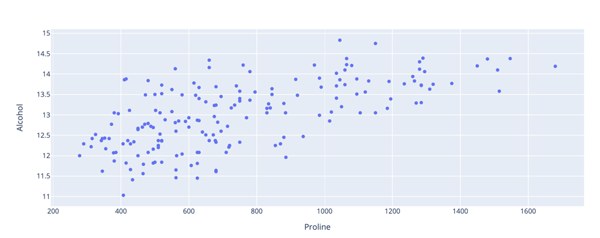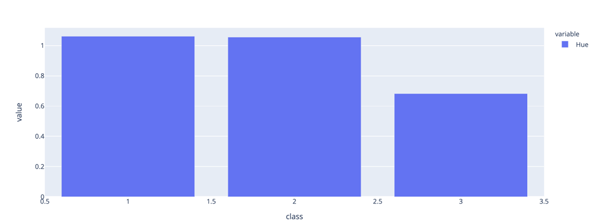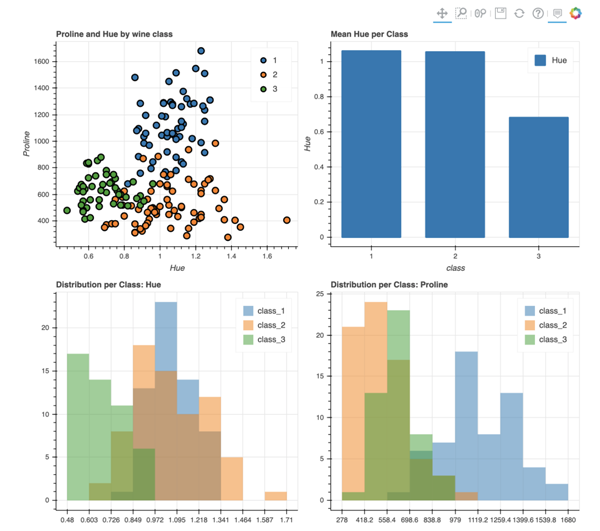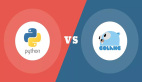用Python做数据分析离不开pandas,pnadas更多的承载着处理和变换数据的角色,pands中也内置了可视化的操作,但效果很糙。
因此,大家在用Python做数据分析时,正常的做法是用先pandas先进行数据处理,然后再用Matplotlib、Seaborn、Plotly、Bokeh等对dataframe或者series进行可视化操作。
但是说实话,每个可视化包都有自己独特的方法和函数,经常忘,这是让我一直很头疼的地方。
好消息来了!从最新的pandas版本0.25.3开始,不再需要上面的操作了,数据处理和可视化完全可以用pandas一个就全部搞定。
pandas现在可以使用Plotly、Bokeh作为可视化的backend,直接实现交互性操作,无需再单独使用可视化包了。
下面我们一起看看如何使用。
1. 激活backend
在import了pandas之后,直接使用下面这段代码激活backend,比如下面要激活plotly。
- pd.options.plotting.backend = 'plotly'
目前,pandas的backend支持以下几个可视化包。
- Plotly
- Holoviews
- Matplotlib
- Pandas_bokeh
- Hyplot
2. Plotly backend
Plotly的好处是,它基于Javascript版本的库写出来的,因此生成的Web可视化图表,可以显示为HTML文件或嵌入基于Python的Web应用程序中。
下面看下如何用plotly作为pandas的backend进行可视化。
如果还没安装Plotly,则需要安装它pip intsall plotly。如果是在Jupyterlab中使用Plotly,那还需要执行几个额外的安装步骤来显示可视化效果。
首先,安装IPywidgets。
- pip install jupyterlab "ipywidgets>=7.5"
然后运行此命令以安装Plotly扩展。
- jupyter labextension install jupyterlab-plotly@4.8.1
示例选自openml.org的的数据集,链接如下:
数据链接:https://www.openml.org/d/187
这个数据也是Scikit-learn中的样本数据,所以也可以使用以下代码将其直接导入。
- import pandas as pd
- import numpy as np
- from sklearn.datasets import fetch_openml
- pd.options.plotting.backend = 'plotly'
- X,y = fetch_openml("wine", version=1, as_frame=True, return_X_y=True)
- data = pd.concat([X,y], axis=1)
- data.head()
该数据集是葡萄酒相关的,包含葡萄酒类型的许多功能和相应的标签。数据集的前几行如下所示。
下面使用Plotly backend探索一下数据集。
绘图方式与正常使用Pandas内置的绘图操作几乎相同,只是现在以丰富的Plotly显示可视化效果。
下面的代码绘制了数据集中两个要素之间的关系。
- fig = data[['Alcohol', 'Proline']].plot.scatter(y='Alcohol', x='Proline')
- fig.show()
如果将鼠标悬停在图表上,可以选择将图表下载为高质量的图像文件。
我们可以结合Pandas的groupby函数创建一个条形图,总结各类之间Hue的均值差异。
- data[['Hue','class']].groupby(['class']).mean().plot.bar()
将class添加到我们刚才创建的散点图中。通过Plotly可以轻松地为每个类应用不同的颜色,以便直观地看到分类。
- fig = data[['Hue', 'Proline', 'class']].plot.scatter(x='Hue', y='Proline', color='class', title='Proline and Hue by wine class')
- fig.show()
3. Bokeh backend
Bokeh是另一个Python可视化包,也可提供丰富的交互式可视化效果。Bokeh还具有streaming API,可以为比如金融市场等流数据创建实时可视化。
pandas-Bokeh的GitHub链接如下:
https://github.com/PatrikHlobil/Pandas-Bokeh
老样子,用pip安装即可,pip install pandas-bokeh。
为了在Jupyterlab中显示Bokeh可视化效果,还需要安装两个新的扩展。
- jupyter labextension install @jupyter-widgets/jupyterlab-manager
- jupyter labextension install @bokeh/jupyter_bokeh
下面我们使用Bokeh backend重新创建刚刚plotly实现的的散点图。
- pd.options.plotting.backend = 'pandas_bokeh'
- import pandas_bokeh
- from bokeh.io import output_notebook
- from bokeh.plotting import figure, show
- output_notebook()
- p1 = data.plot_bokeh.scatter(x='Hue',
- y='Proline',
- category='class',
- title='Proline and Hue by wine class',
- show_figure=False)
- show(p1)
关键语句就一行代码,非常快捷,交互式效果如下。
Bokeh还具有plot_grid函数,可以为多个图表创建类似于仪表板的布局,下面在网格布局中创建了四个图表。
- output_notebook()
- p1 = data.plot_bokeh.scatter(x='Hue',
- y='Proline',
- category='class',
- title='Proline and Hue by wine class',
- show_figure=False)
- p2 = data[['Hue','class']].groupby(['class']).mean().plot.bar(title='Mean Hue per Class')
- df_hue = pd.DataFrame({
- 'class_1': data[data['class'] == '1']['Hue'],
- 'class_2': data[data['class'] == '2']['Hue'],
- 'class_3': data[data['class'] == '3']['Hue']},
- columns=['class_1', 'class_2', 'class_3'])
- p3 = df_hue.plot_bokeh.hist(title='Distribution per Class: Hue')
- df_proline = pd.DataFrame({
- 'class_1': data[data['class'] == '1']['Proline'],
- 'class_2': data[data['class'] == '2']['Proline'],
- 'class_3': data[data['class'] == '3']['Proline']},
- columns=['class_1', 'class_2', 'class_3'])
- p4 = df_proline.plot_bokeh.hist(title='Distribution per Class: Proline')
- pandas_bokeh.plot_grid([[p1, p2],
- [p3, p4]], plot_width=450)
可以看到,可视化的部分都是在pandas的dataframe基础上一行代码搞定,最后plot_grid完成布局。
4. 总结
在内置的Pandas绘图功能增加多个第三方可视化backend,大大增强了pandas用于数据可视化的功能,今后可能真的不需再去学习众多可视化操作了,使用pandas也可以一击入魂!